如何对U盘的背景图片进行设置?(u盘背景怎么换自己照片)
时间:2025-06-27 来源:互联网 标签: PHP教程
欢迎来到phpfans软件教程专区,今天我们的phpfans小编将为大家带来一篇关于如何对U盘的背景图片进行设置?的详细使用教程。本教程将从基础功能开始,逐步讲解其操作方法和常见问题,帮助新手用户快速上手,提高使用效率。无论你是初次接触,还是想进一步了解如何对U盘的背景图片进行设置?的高级功能,这篇教程都将为你提供有价值的参考。
这个问题应该很少有用户会想到吧?咱们不妨随便的找一个U盘插入到电脑的USB接口之中,等待U盘被电脑识别之后,咱们双击打开计算机,然后找到资源管理器窗口中的U盘盘符,再次双击U盘盘符,在打开的界面中,我们可以看到默认的背景都是白色的,没有任何的图案,虽然说对于很多用户来说,咱们早已经习惯了这样的默认设置,但是也有不少用户喜欢去追求美感。那么咱们到底是否有办法可以将这里的背景图案更改?大家不妨看看小编是如何做到的吧!

相关推荐:一键U盘装系统
1.首先,咱们需要上网或者是直接从自己的电脑中找一个自己比较中意的,想用来作为背景图案的照片。之后,咱们将自己的U盘插入到电脑的USB接口中,等待U盘被电脑识别之后,咱们双击打开U盘。
2.在打开的U盘界面中,然后找一个空白处单击鼠标右键,选择新建-txt文本文档,之后,咱们双击打开盖文档,然后将下面的代码复制进去:
[ExtShellFolderViews]
[{BE098140-A513-11D0-A3A4-00C04FD706EC}]
IcoArea_image=xxx.jpg
PS:这里所写的xxx.jpg是咱们找出来的想作为U盘背景图案的图片的名字,咱们需要相应的更改过来。
之后,咱们将该文本文档重命名为Desktop.ini,完成之后咱们退出U盘,然后重新连接,就可以发现U盘的背景变成自己设置的图片了。
以上就是本次关如何对U盘的背景图片进行设置?的使用教程,希望对大家在实际操作中有所帮助。如果你在使用过程中遇到其他问题,欢迎持续关注phpfans教程专区,我们将不断更新更多实用内容,助你轻松掌握各类软件技巧。
-
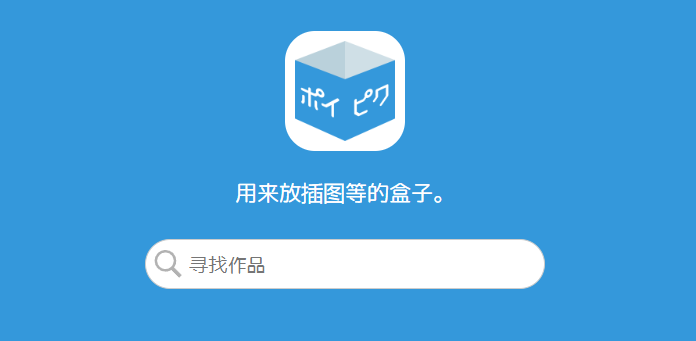 poipiku官网最新入口链接2026-poipiku官方网站怎么进入 2025-12-15
poipiku官网最新入口链接2026-poipiku官方网站怎么进入 2025-12-15 -
 poki免费游戏畅玩入口-poki免费游戏免登录一键即玩入口 2025-12-15
poki免费游戏畅玩入口-poki免费游戏免登录一键即玩入口 2025-12-15 -
 皮皮猪的梗是什么梗 揭秘网络爆笑神梗的由来和用法 2025-12-15
皮皮猪的梗是什么梗 揭秘网络爆笑神梗的由来和用法 2025-12-15 -
 5大保险计划策略 全面守护你的资产安全 2025-12-15
5大保险计划策略 全面守护你的资产安全 2025-12-15 -
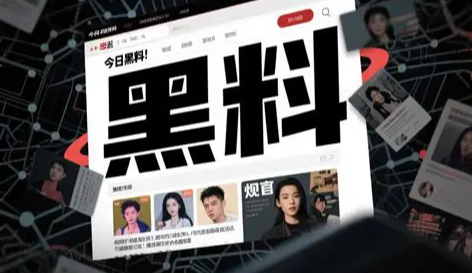 51黑料最新地址-51黑料网每日吃瓜首页最新发布 2025-12-15
51黑料最新地址-51黑料网每日吃瓜首页最新发布 2025-12-15 -
 哔咔漫画最新官网入口-官方正版直连网址 2025-12-15
哔咔漫画最新官网入口-官方正版直连网址 2025-12-15





